最直接高效的方式是使用mac自带的“预览”应用批量转换图片格式,选中图片后通过“文件”>“导出选定的图像”选择目标格式并保存;2. 利用访达的“快速操作”功能,在macos monterey及以上版本中右键点击图片选择“转换图像”即可快速批量转换;3. 使用“快捷指令”应用创建自动化工作流,添加“从输入获取图像”“转换图像”和“存储文件”等动作,实现自定义格式、尺寸调整及保存位置设置;4. 通过“自动操作”应用创建“快速操作”或独立应用程序,结合“更改图像类型”“缩放图像”等动作实现更复杂的批量处理;5. 自动化批量转换能显著提升效率、确保一致性、减少重复劳动,并适用于定期任务如raw转jpg或生成缩略图;6. 除格式转换外,还可实现批量调整尺寸、重命名、旋转、删除元数据、压缩文件大小及添加水印等优化;7. 将多个操作组合成完整工作流,例如限制宽度、转为webp、移除元数据、重命名并保存,可大幅提升内容发布效率。使用这些原生工具构建自动化流程,能将繁琐的图片处理变为一键完成,释放更多时间用于创造性工作。
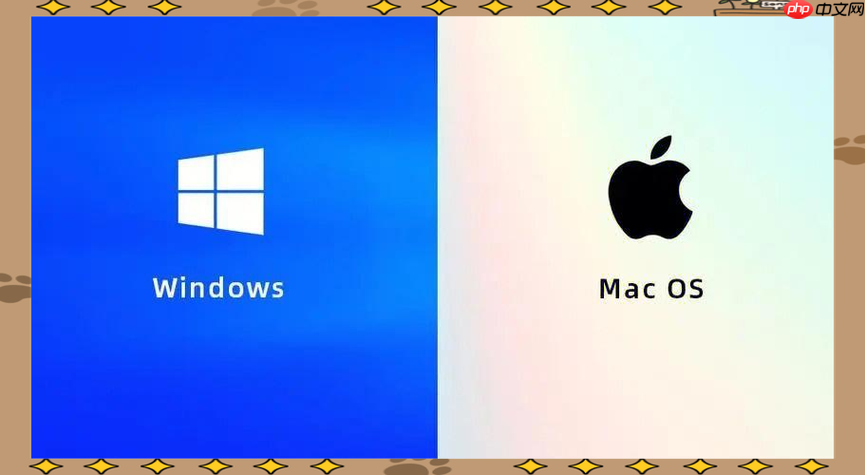
Mac上批量转换图片格式,最直接高效的方式是利用系统自带的“预览”应用、访达的“快速操作”功能,或是更高级的“快捷指令”和“自动操作”应用来设置自动化流程,大幅提升效率。
Mac系统提供了多种原生工具来批量转换图片格式,从简单的手动操作到复杂的自动化流程,总有一款适合你的需求。
方法一:利用“预览”应用进行批量转换
这是最基础也最常用的方法之一。
Command + A
这个方法直观易用,但每次操作都需要手动选择文件和设置。
方法二:通过访达的“快速操作”
macOS Monterey及更高版本内置了一个非常方便的“转换图像”快速操作,它简化了批量转换的流程。
这个方法效率很高,对于日常简单的批量转换非常实用。
方法三:利用“快捷指令”应用(自动化设置)
“快捷指令”是macOS Ventura及更高版本中强大的自动化工具,它可以创建自定义的工作流程,实现更复杂的批量处理。
方法四:利用“自动操作”应用(自动化设置)
“自动操作”是Mac上历史更悠久、功能更强大的自动化工具,适合更复杂的系统级任务。
我个人对此深有体会,从一开始的“就几张图,手动点点得了”到后来发现,几十张甚至上百张图片需要处理时,那种重复性的、机械式的点击和等待简直是折磨。所以,考虑自动化批量转换,不仅仅是为了“酷”或者“显得专业”,它有实实在在的好处。
首先,效率提升是压倒性的。想想看,你可能需要将一个文件夹里所有的HEIC图片都转成JPG,如果手动一张张来,光是打开、导出、保存这个循环就能耗掉你大把时间。自动化脚本或快捷指令,可能就是选中所有文件,然后一个右键点击,或者一个快捷键,瞬间完成。这释放了你的双手和大脑,让你能去处理更重要、更有创造性的事情。
其次,确保一致性。手动转换时,你可能会不小心设置了不同的品质,或者忘记了调整尺寸。自动化流程则能保证所有图片都按照你预设的统一标准进行转换,避免了人为错误。这对于需要上传到网站、或者交付给客户的图片来说,尤其重要,因为它们往往对格式、大小有严格要求。
再者,它减少了枯燥的重复劳动。我们都知道,重复性的工作最容易让人感到疲惫和厌倦。把这些重复性任务交给机器去完成,不仅能提高工作效率,还能让你保持更好的心情和专注力,把精力投入到更有价值的分析和决策上。
最后,自动化还能应对一些特殊场景。比如,我需要定期将摄影作品的RAW文件导出为特定尺寸和格式的JPG供网络发布,或者需要为不同的平台准备不同分辨率的缩略图。手动操作这些,简直是噩梦。但有了自动化工作流,这些都变得轻而易举。可以说,自动化批量转换,是现代数字工作流中不可或缺的一环,它能让你把更多时间花在内容创作本身,而不是繁琐的后期处理上。
构建一个高效的图片转换工作流,关键在于理解“快捷指令”和“自动操作”的核心逻辑:输入、处理、输出。它们就像是数字世界的乐高积木,你可以把不同的动作模块拼接起来,形成一个完整的自动化流程。
以“快捷指令”为例,创建一个将HEIC图片批量转换为JPG,并调整尺寸的工作流:
现在,你只需在访达中选中所有HEIC图片,右键点击,选择“快速操作”中的“HEIC转JPG并缩放”,就能一键完成转换和尺寸调整。
“自动操作”的应用场景和设置思路:
“自动操作”在某些方面比“快捷指令”更底层,更适合与系统服务、应用程序流程深度集成。如果你需要处理更复杂的系统级任务,或者在较旧的macOS版本上,“自动操作”依然是首选。
我个人的偏好和思考:
就我个人而言,目前我更倾向于使用“快捷指令”。它的界面更现代,与iPhone和iPad的快捷指令无缝同步,让我可以在不同设备上使用相同的自动化流程。而且,对于图片处理这种相对独立的任务,“快捷指令”的抽象层级刚刚好,既提供了足够的灵活性,又不会过于复杂。当然,“自动操作”在处理更广泛的系统事件(比如文件夹操作、邮件自动化)时,依然有其不可替代的优势。选择哪个,更多是看你的具体需求和对工具的熟悉程度。
这些Mac自带的自动化工具,远不止图片格式转换那么简单。它们就像是数字工作台上的多功能瑞士军刀,只要你发挥想象力,就能组合出各种对图片进行优化的工作流。
1. 批量调整尺寸和分辨率:
这是最常用的优化之一。比如,你有一堆高分辨率照片,需要压缩成适合网页上传的尺寸,或者统一为社交媒体的封面尺寸。
2. 批量重命名:
当你从相机导入大量图片时,文件名通常是DSC_0001.JPG这种格式,非常不直观。自动化工具可以帮你批量重命名,让文件管理更有序。
3. 批量旋转或翻转:
有时候图片方向不对,一张张去旋转很麻烦。
4. 批量删除元数据(EXIF信息):
图片中通常包含拍摄设备、地点、时间等EXIF信息。出于隐私或文件大小考虑,你可能希望批量移除这些信息。
5. 文件大小压缩(除了格式转换本身):
即使都是JPG,文件大小也可能因为压缩率不同而差异巨大。
6. 批量添加水印(进阶):
虽然稍微复杂一些,但通过组合动作或运行脚本,你可以实现批量为图片添加文本或图片水印。
发散性思考:组合的力量
这些独立的优化功能,最强大的地方在于它们可以像乐高积木一样被组合起来,形成一个完整的、多步骤的工作流。比如,我有一个用于博客发布的自动化流程:
这样的一个工作流,一次点击就能完成所有步骤,极大地提高了我的内容发布效率。所以,不要仅仅把这些工具看作是单一功能的实现者,它们更是你构建个性化、高效数字工作流的基石。花点时间探索和尝试,你会发现它们能为你节省大量重复劳动,让你有更多精力投入到更有趣、更有创造性的工作中去。
以上就是Mac如何批量转换图片格式?自动化操作设置的详细内容,更多请关注php中文网其它相关文章!

每个人都需要一台速度更快、更稳定的 PC。随着时间的推移,垃圾文件、旧注册表数据和不必要的后台进程会占用资源并降低性能。幸运的是,许多工具可以让 Windows 保持平稳运行。

Copyright 2014-2025 https://www.php.cn/ All Rights Reserved | php.cn | 湘ICP备2023035733号